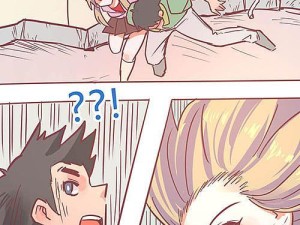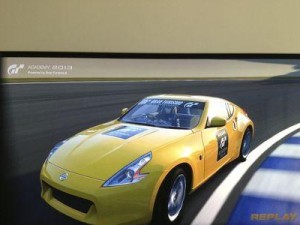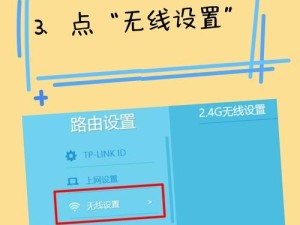随着Windows7操作系统的逐渐老化,很多人选择将其升级至Windows10,然而仍有一些用户希望继续使用Windows7。本文将详细介绍如何使用U盘来安装正版的Windows7操作系统,帮助那些需要的人完成这一过程。
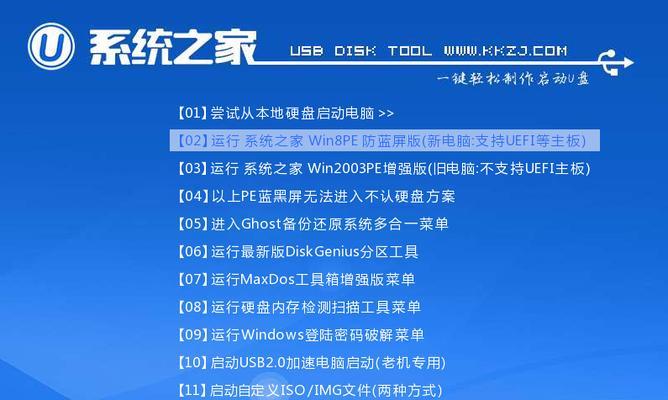
准备工作
在进行U盘安装前,首先需要准备一个容量不小于8GB的U盘,并确保其中没有重要数据。接下来,我们需要下载Windows7的ISO镜像文件,并准备一个可供使用的电脑。
制作可启动U盘
将U盘连接到电脑上后,打开制作启动盘的工具,如Rufus、WinToUSB等。根据软件的提示,选择正确的U盘和ISO文件,并设置分区表和文件系统为MBR和NTFS。点击开始制作按钮后,等待制作过程完成。

设置电脑启动顺序
在制作完成后,重新启动电脑并进入BIOS设置界面。在启动选项中找到“BootDevicePriority”或类似选项,将U盘设为首选启动设备。保存设置后,重启电脑。
开始安装Windows7
在重启后,U盘会自动引导启动Windows7安装程序。按照屏幕上的指示选择语言、时区和键盘布局等信息。接下来,点击“安装”按钮开始安装过程。
选择安装类型
在安装类型选择界面,我们可以选择“自定义(高级)”选项来进行个性化的安装设置。如果想要保留原有数据,选择“升级”,如果想要清除所有数据并进行全新安装,选择“自定义(高级)”。
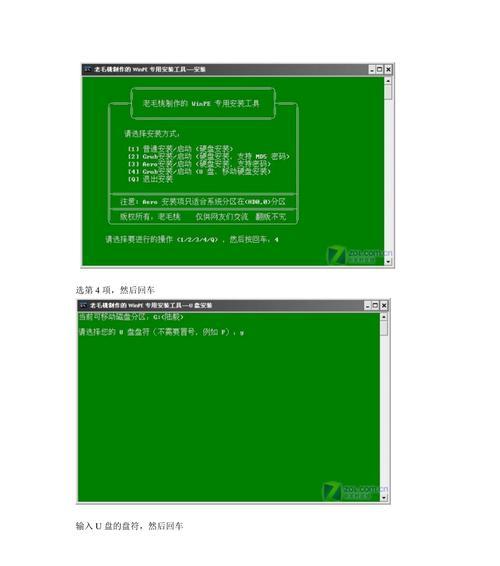
选择安装位置
在自定义(高级)安装选项中,需要选择安装Windows7的磁盘分区。根据自己的需求,选择目标磁盘并点击“新建”按钮来创建新的分区。确定后,选择分区并点击“下一步”继续安装。
等待安装完成
安装过程将自动进行,可能需要一段时间,请耐心等待。期间系统会多次重启,确保不要中断电源,以免损坏系统文件。
设置用户名和密码
在安装完成后,系统将要求设置计算机的用户名和密码。根据个人需求填写相关信息,并点击“下一步”继续。
选择时区和日期
在下一个界面上,选择正确的时区和日期时间设置,确保系统显示的时间是准确的。
选择网络类型
如果你有可用的网络连接,可以在下一个界面上选择网络类型。根据自己的网络环境选择家庭、工作或公共网络类型。
完成安装
接下来,系统将进行最后的设置和配置,完成安装过程。稍等片刻,系统将自动登录到桌面。
激活Windows7
在成功登录后,我们需要激活Windows7以获取正版授权。打开控制面板,找到“系统和安全”选项,进入“系统”界面,在其中找到“激活Windows”链接,并按照提示进行激活操作。
安装驱动程序
完成激活后,我们需要安装相应的硬件驱动程序。通过厂商提供的驱动光盘或官方网站下载并安装所需的驱动程序,以确保系统正常运行。
更新操作系统
在完成驱动程序安装后,打开WindowsUpdate,并进行系统更新。通过下载和安装最新的补丁程序,可以提高系统的稳定性和安全性。
通过使用U盘安装正版的Windows7操作系统,我们可以轻松完成操作系统的安装过程,并享受到Windows7带来的便利。务必注意备份重要数据,并随时关注官方更新以保持系统的安全和稳定。